Настройка чат-бота WhatsApp
Настройка чат-бота в программе 1С:Фитнес клуб
Чат-бот - это приложение, которое взаимодействует с пользователями через интерфейс чата или мессенджеры, имитируя разговор с реальным человеком. Чат-боты могут использоваться для обработки запросов, предоставления информации, регистрации на занятия и других задач.
В программе 1С: Фитнес клуб, чат-бот может решать такие задачи:
- Запись на вводную персональную тренировку: Позволяет клиентам записываться на вводную персональную тренировку, предоставляя им возможность выбора удобного времени и тренера.
- Подтверждение записи на занятие: Отправляет клиентам подтверждение об успешной записи на конкретное занятие. Это включает информацию о дате, времени и месте проведения занятия.
Внедрение чат-бота в программу 1С:Фитнес клуб позволяет автоматизировать ряд процессов, улучшить коммуникацию с клиентами и повысить эффективность работы фитнеса.
Для работы чат-бота необходим канал связи с клиентом: WhatsApp или Telegram. Чат-бот, работающий через канал связи Telegram, будет инициировать диалог только с теми клиентами, с которыми ранее уже велась переписка. Канал связи WhatsApp не содержит ограничений, т.е. чат-бот может инициировать диалог с клиентами, с которыми ранее переписка не велась.
Настройка чат-бота для внешней системы WhatsApp.
Для корректной работы чат-бота WhatsApp, необходимо проверить следующие настройки:
1. Подключить WhatsApp (по данной ссылке можно ознакомиться с подключением http://www.fitness1c.ru/knowledge-base/integratsii/messendzhery/whatsapp/) или проверить настройки существующей интеграции WhatsApp:
- Время возобновления закрытого диалога. Этот параметр определяет время, в течение которого чат-бот будет ожидать ответа от клиента после закрытия диалога. Если клиент свяжется с ботом в течение указанного времени, диалог будет автоматически возобновлен.
- Время закрытия открытого диалога. Этот параметр определяет время неактивности, после которого открытый диалог будет автоматически закрыт. Если клиент не отвечает в течение указанного времени, диалог будет закрыт для возможности дальнейшего взаимодействия.
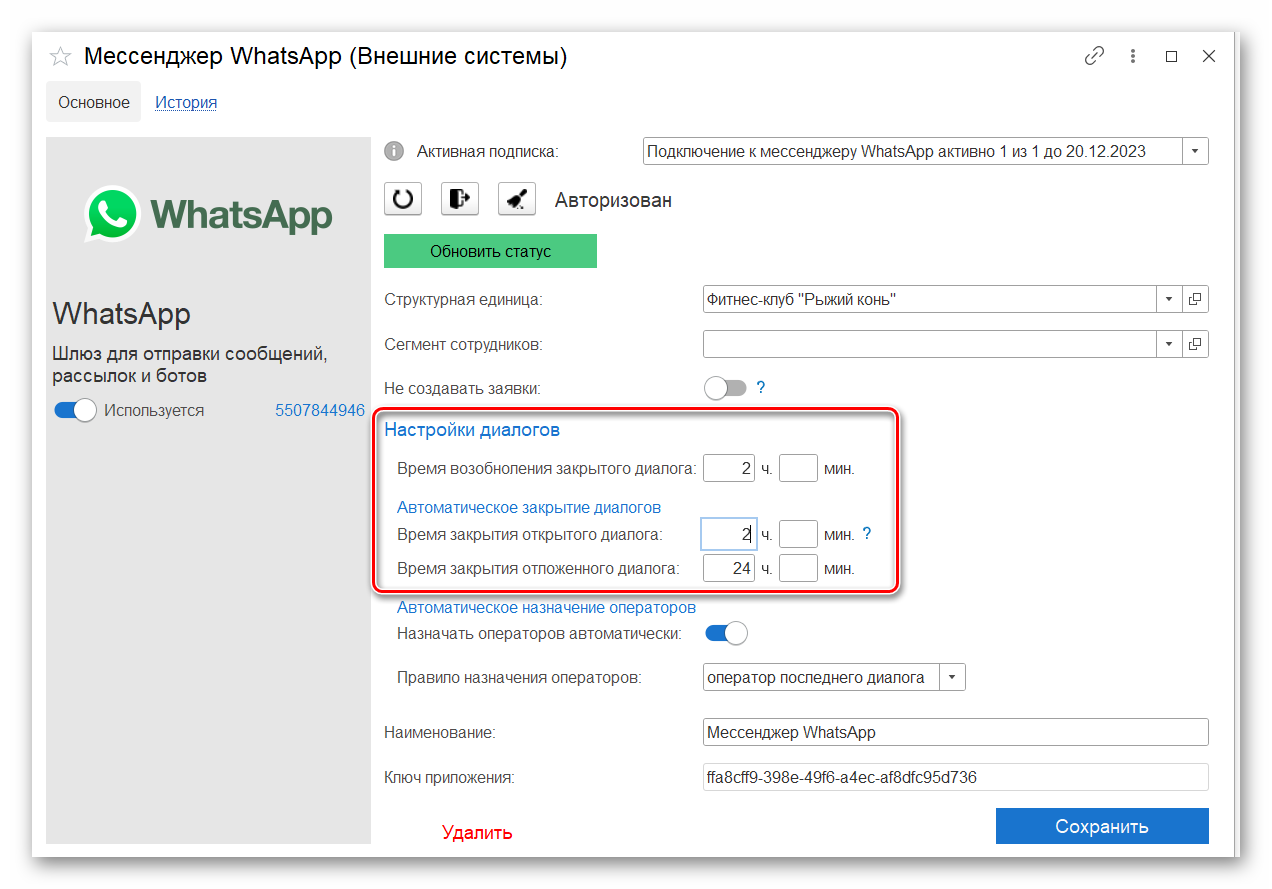
2. Список сценариев чат-бота. Список сценариев чат-бота WhatsApp. Созданные сценарии можно просмотреть в разделе Настройки - Настройки чат-бота.
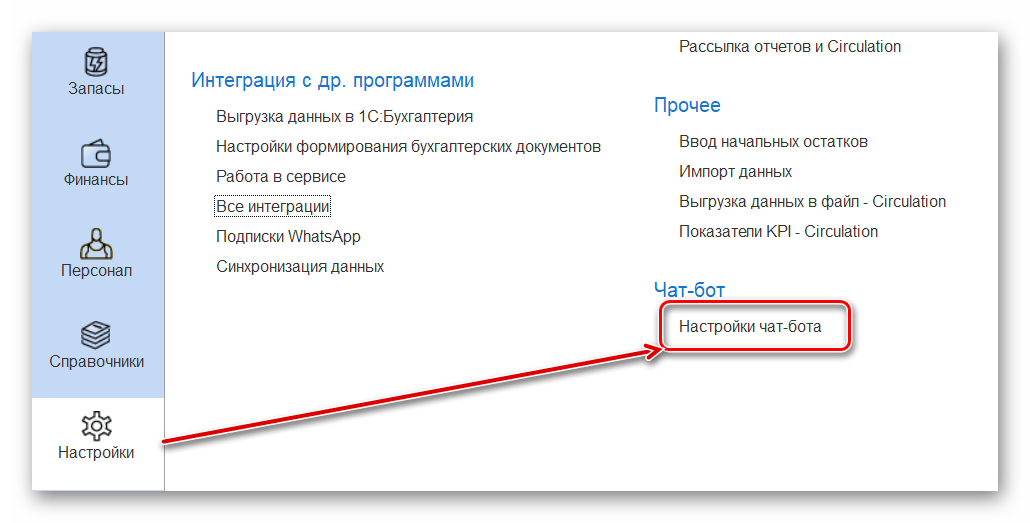
На данный момент чат-бот инициирует работу двух сценариев:
- Запись на вводную персональную тренировку;
- Подтверждение записи на занятие. После подтверждения или отмены записи, в 1С:Фитнес клуб, в занятии будет выводиться соответствующая картинка напротив имени клиента.
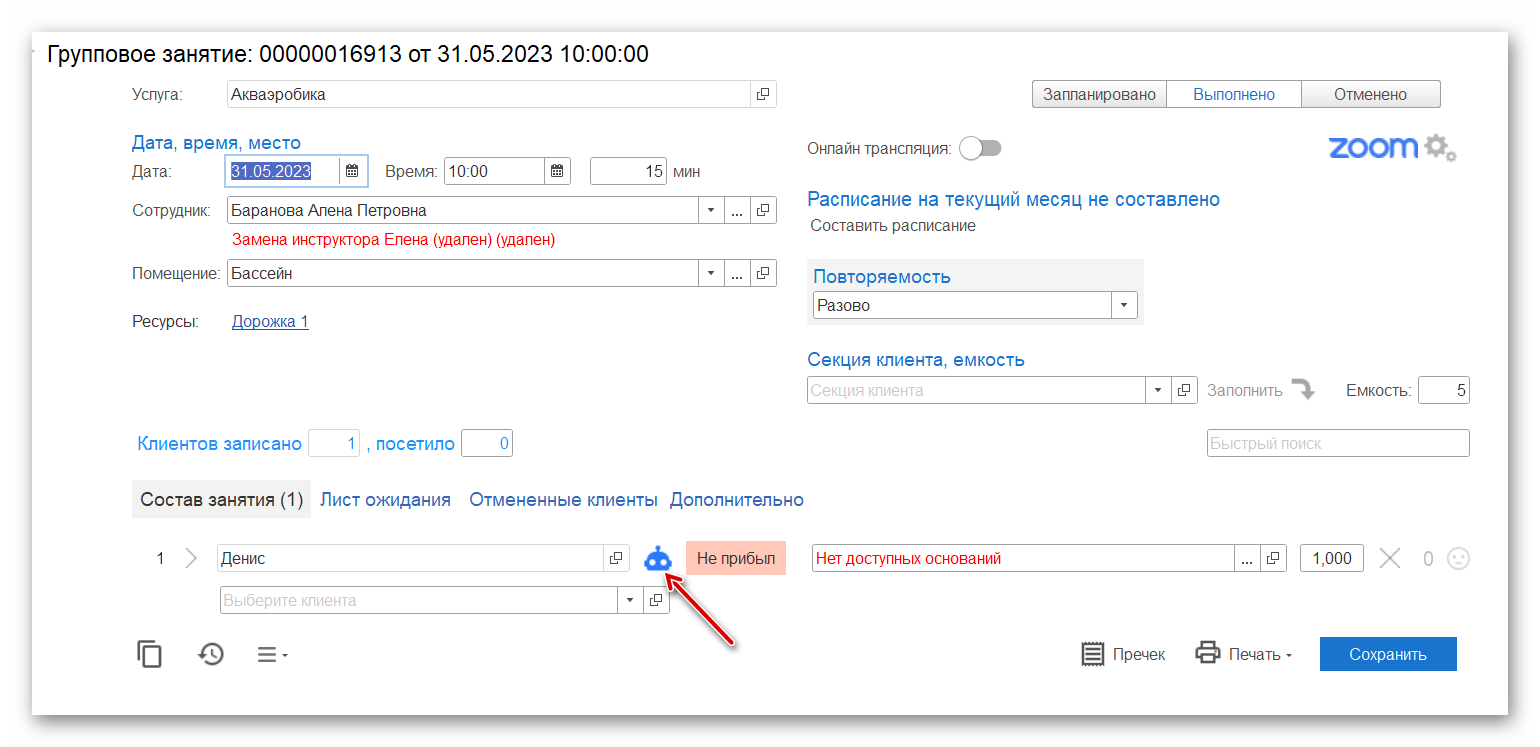
Обращаем Ваше внимание на то, что если деактивировать переключатель Сценарий активен, триггерные события, созданные по данному сценарию, автоматически не отключаются. Триггер будет срабатывать, но сообщения клиенту отправляться не будут. В журнале событий триггера появится информация с поясняющим статусом Отклонено и текстом Сценарий деактивирован.
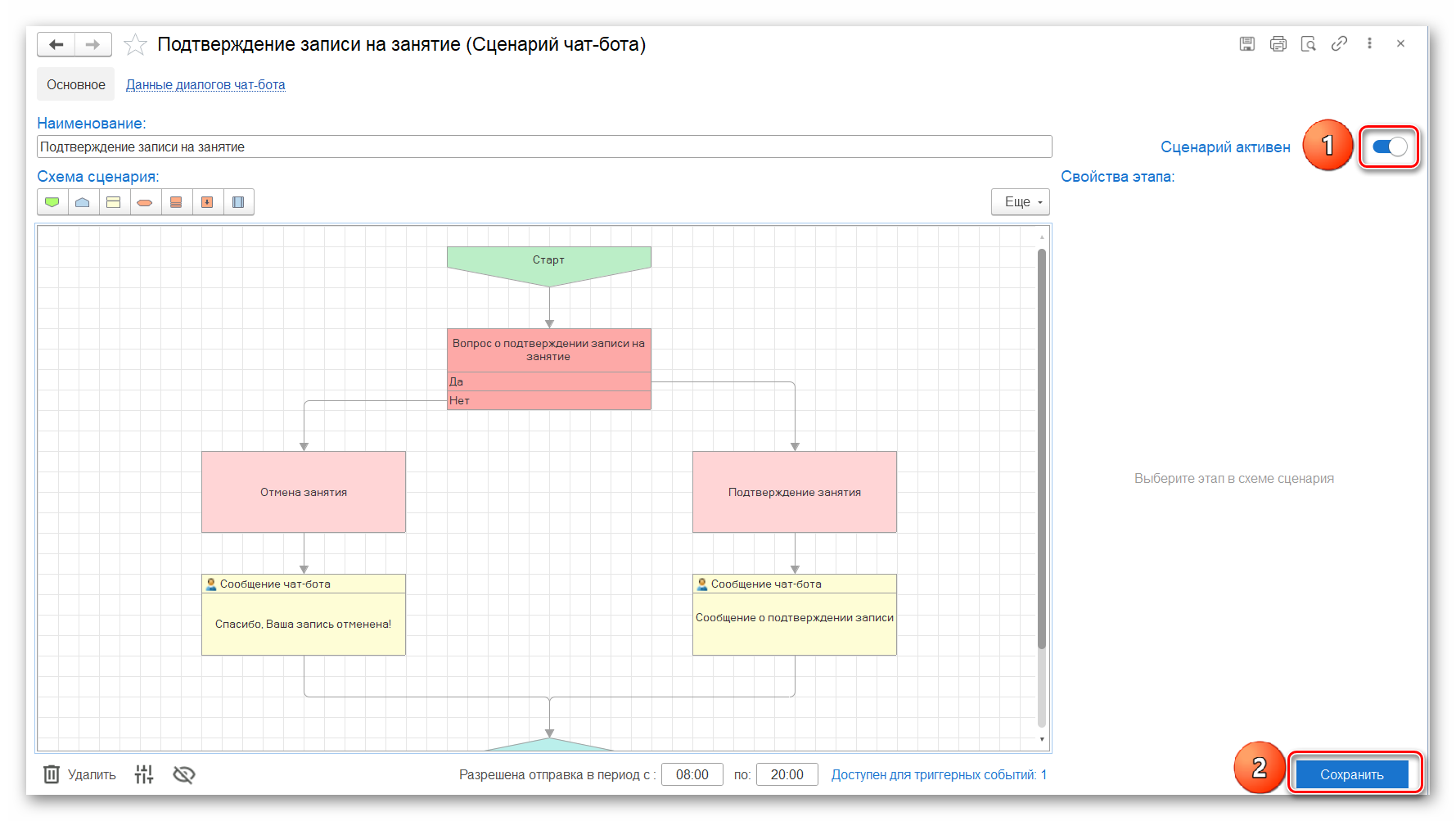
Для успешного функционирования сценария Запись на вводную персональную тренировку требуется соблюдение следующих условий:
- В карточке сотрудника в соответствующей вкладке должен быть заполнен график работ.
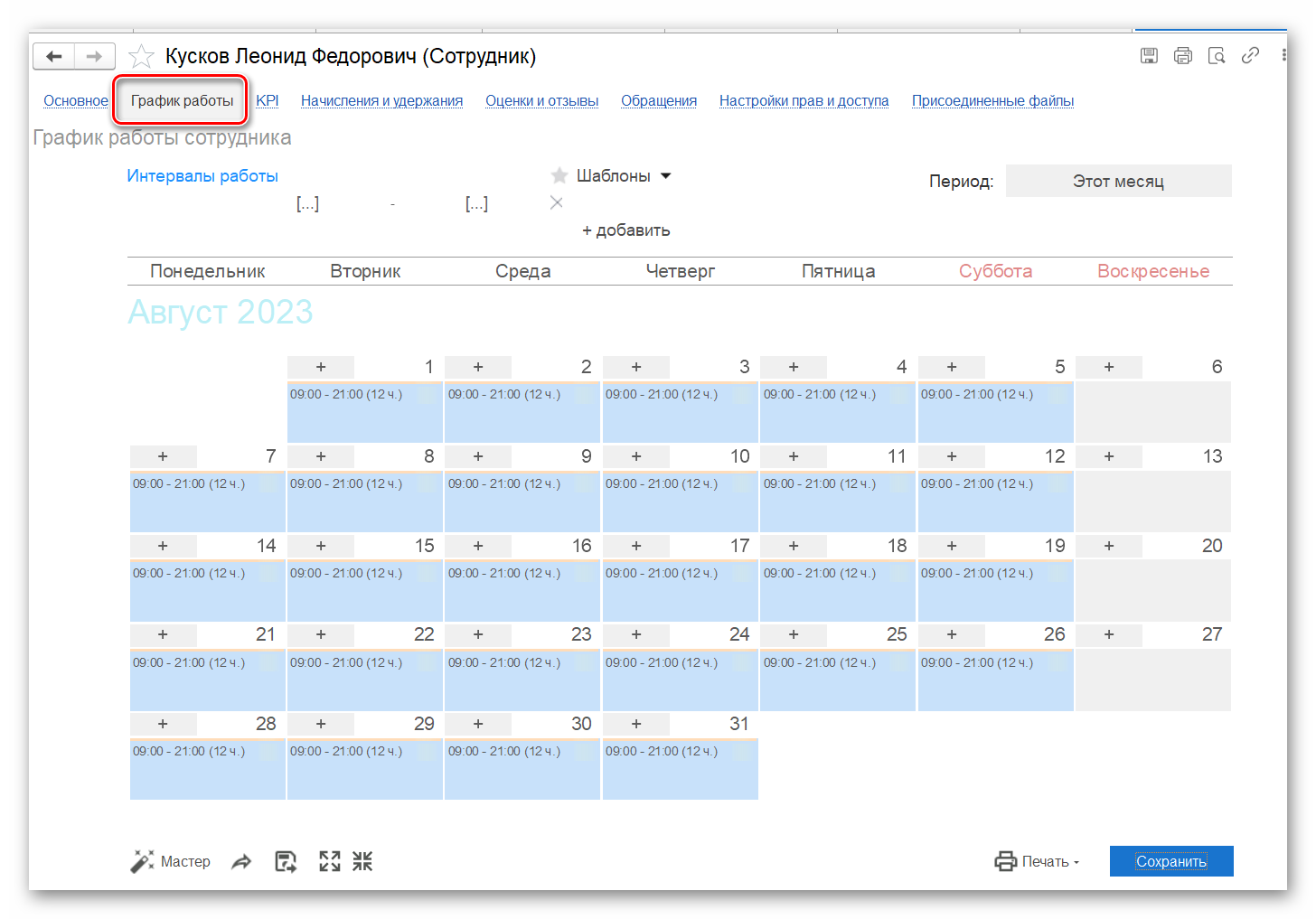
- В карточке сотрудника должен быть включен тумблер Бронирование персональных занятий.
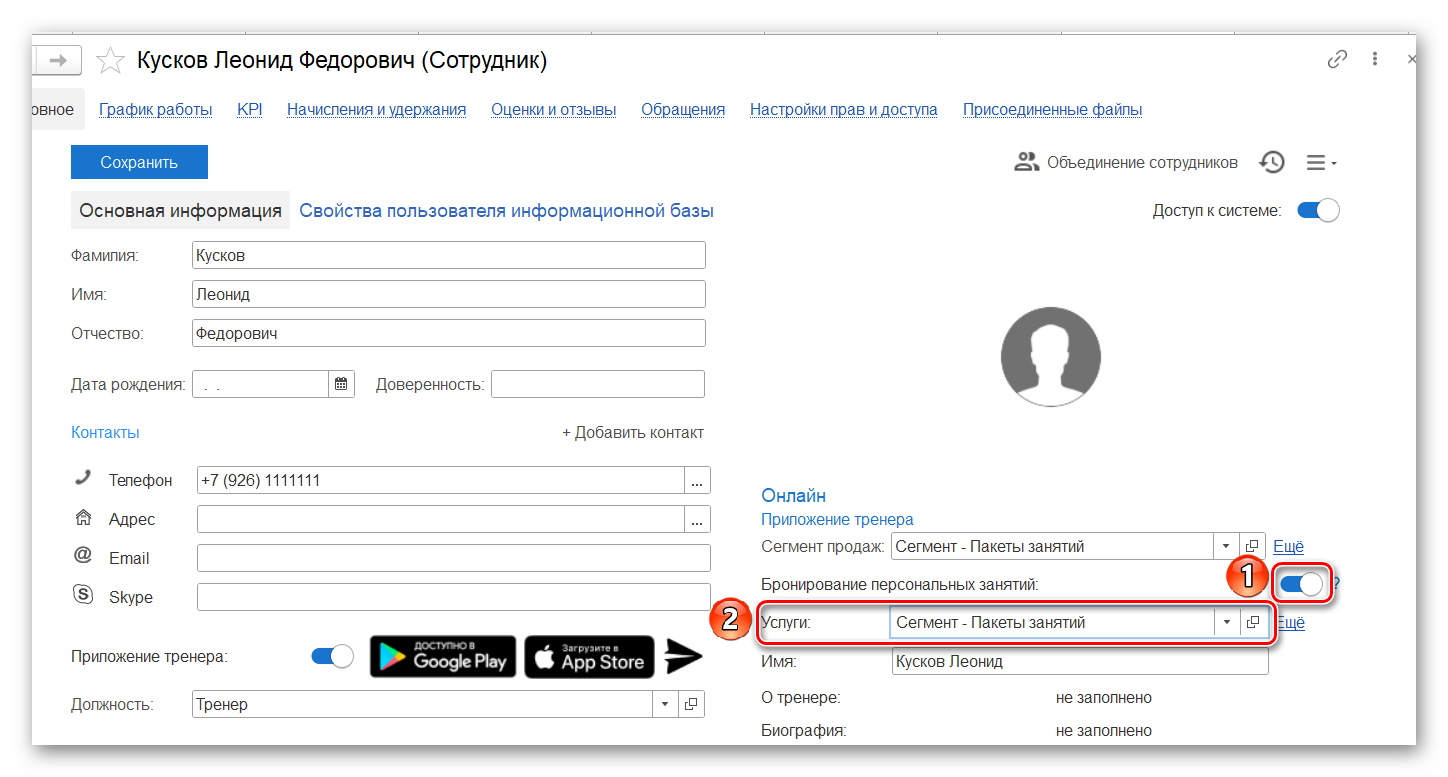
- И указан сегмент услуг, включающий персональные услуги с включенным тумблером Вводная тренировка. Указанные услуги должны входить в состав членства, пакета услуг.
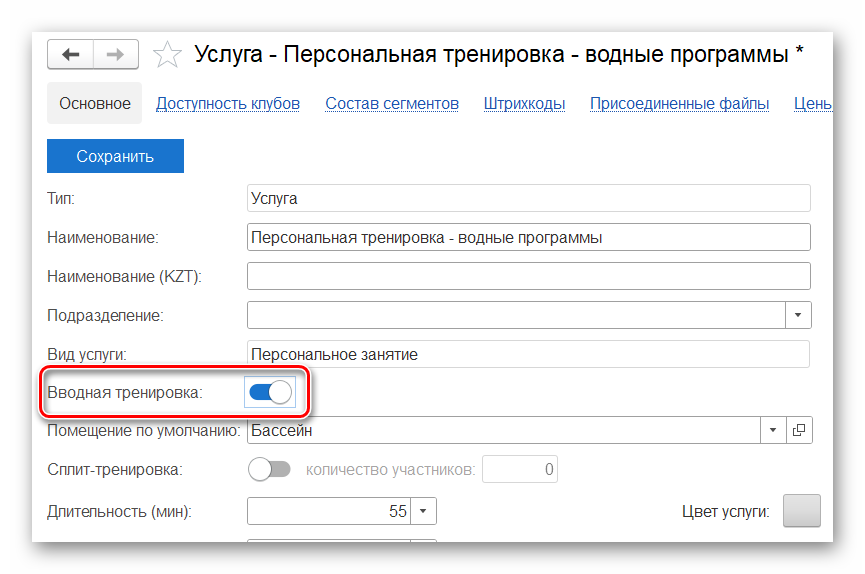
- Если клиент уже имеет запись на занятие по услуге, с включенным тумблером Вводная тренировка, то чат-бот не будет предлагать повторную запись.
3. Список триггерных событий: Вместе со списком сценариев будет создан и список триггерных событий, которые служат для инициации запуска конкретного сценария:
- Чат-Бот: Подтверждение записи на занятие
- Чат-Бот: Запись на вводную персональную тренировку
Чтобы просмотреть список доступных триггерных событий для каждого сценария чат-бота, откройте сценарий и нажмите на опцию Доступен для триггерных событий.
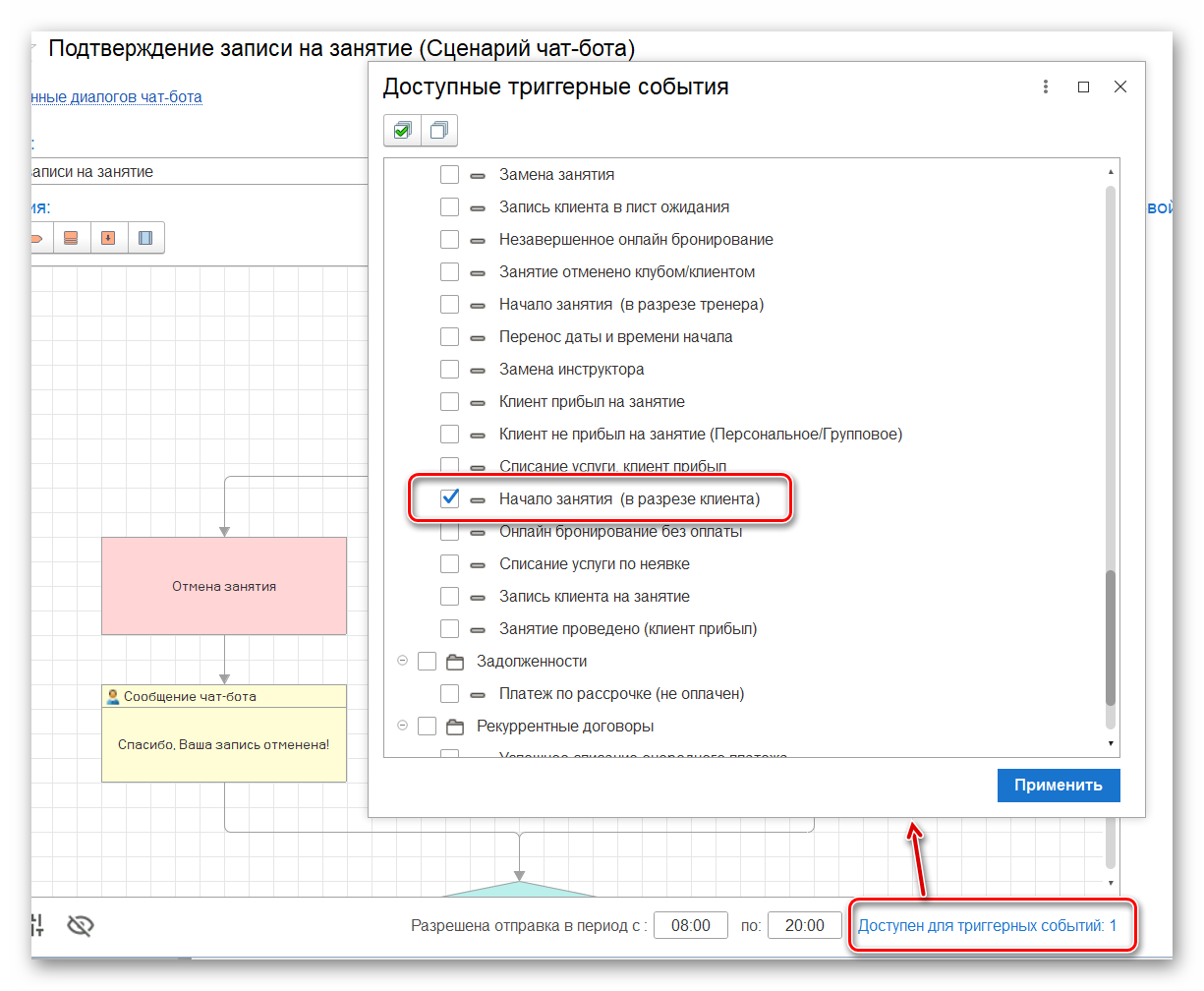
Созданные триггерные события находятся в разделе CRM - Триггерные события.
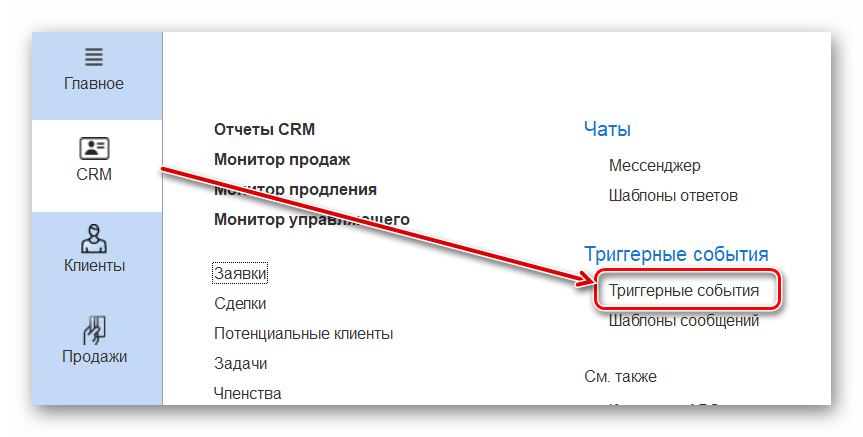
Если необходимо, вы можете изменить время срабатывания этих триггерных событий.
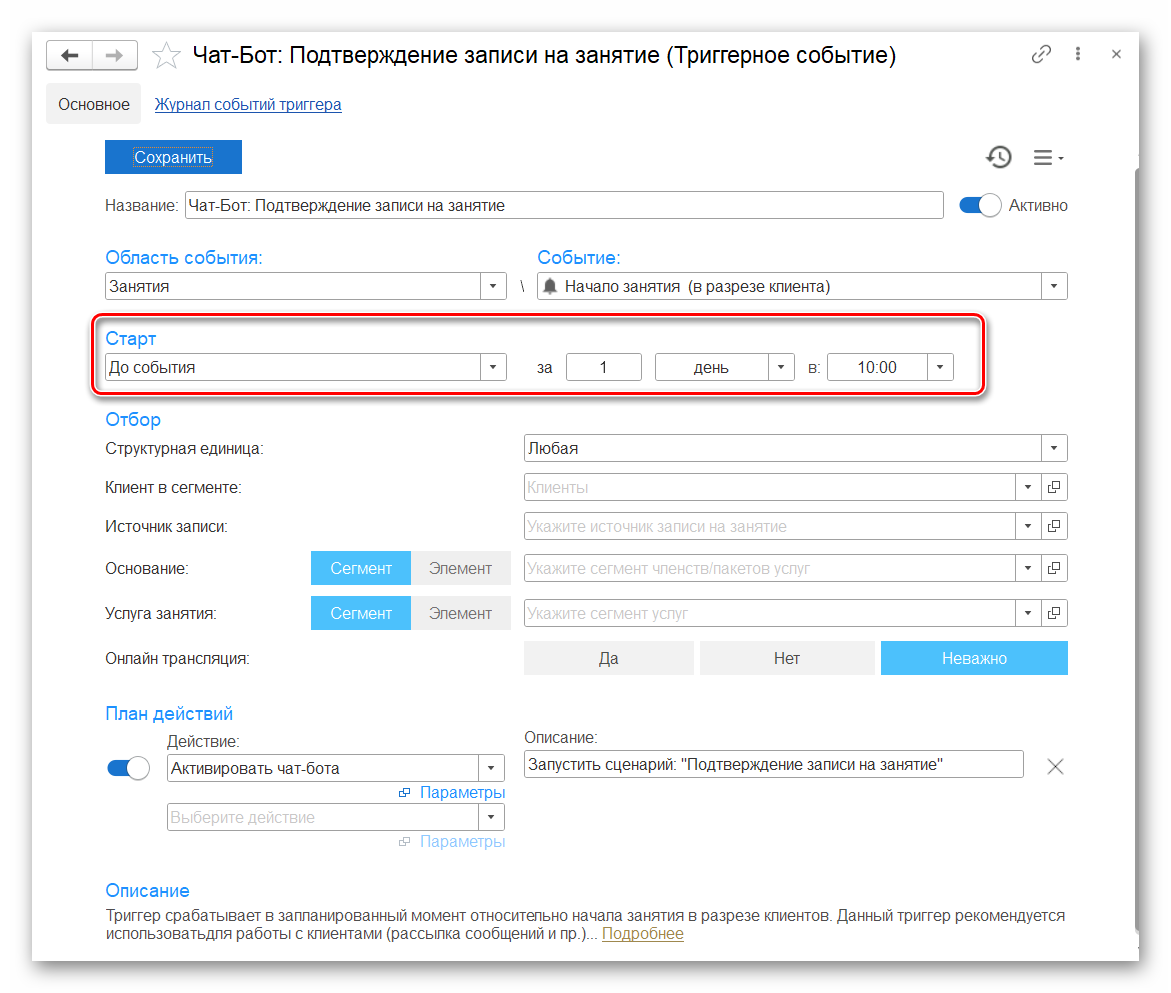
|
ВАЖНО! Изменение схем сценариев чат-бота без понимания и опыта может привести к неработоспособности чат-бота или нежелательным результатам. Строго следуйте инструкции, и не изменяйте схемы. В противном случае, мы не можем гарантировать правильную работу чат-бота. |
При обновлении на релиз 4.0.41.1, все пользователи, использующие подключение WhatsApp, автоматически получат готовые сценарии чат-бота и активированные для них триггеры.
В случае, если вы приобрели программу после 41-го релиза, сценарии чат-бота и соответствующие триггеры будут созданы автоматически после активации WhatsApp-подписки.
Если сценарии и триггеры для чат-бота не были автоматически созданы, но вы желаете использовать функционал, пожалуйста, свяжитесь с нашей службой поддержки:
- Telegram: http://t.me/fitness1c_support_bot
- Телефон: +7 (495) 649-67-83, доб. 2.